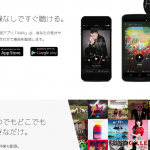先日、Prime Musicの使い方(PCアプリ編)という記事をお届けしましたが、今回はスマホアプリ編です。
スマホアプリの方がPCより機能が充実している、まずはPrimeMusicから見るといい
アプリを起動すると、このような画面になります。
最初に左上のメニューアイコンをタップしてメニューを開きます。
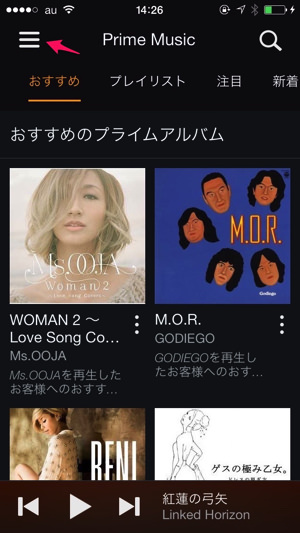
メニューは「Prime Music」「ライブラリ」「「最近のアクティビティ」の3つがありますので、それぞれ解説してゆきます。
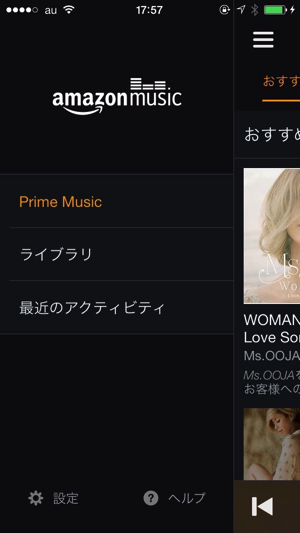
Prime Musicの使い方
PCアプリ版ではPrime Music メニューは「楽曲」「アルバム」「プライムプレイリスト」の3つでしたが、 スマホ版では、「おすすめ」「プレイリスト」「注目」「新着」「人気」の 5つのメニューを選択できる上に、個々のメニューの中でも「アルバム」と「楽曲」が選べます。
おすすめ(アルバム)
まず「おすすめのプライムアルバム」が出てきます。 これはユーザーが過去に聞いた曲の履歴などを元に作成されます。
曲名の横にある3ドットのアイコンをタップするとメニューが表示されます。
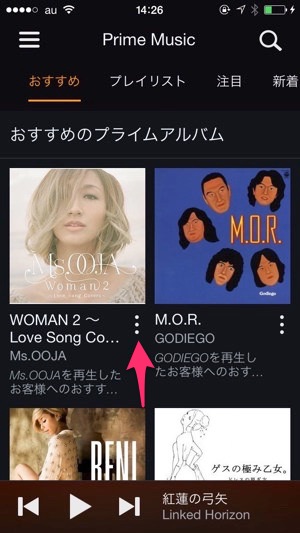
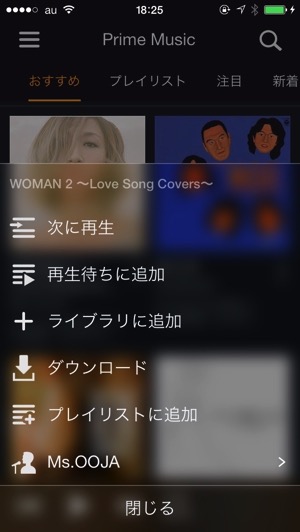
またジャケット画像をタップすると、アルバム画面に移行します。 ここでは「すべてのプライム楽曲を追加」の他に「+」 をタップすることで曲ごとに追加ができます。
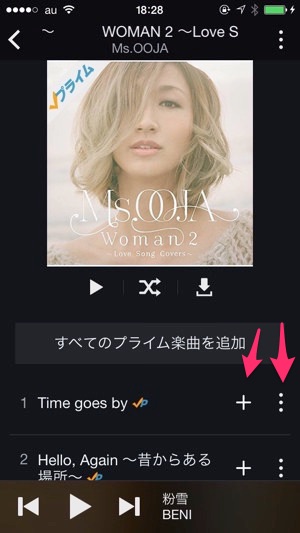
ドットアイコンをタップすることでメニューが表示されます。
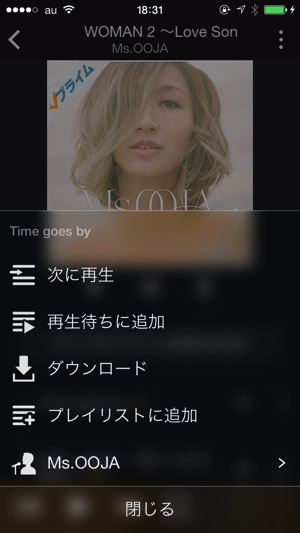
おすすめ(楽曲)
ここで最初の画面に戻ります。 Prime Musicをスクロールすると「全てを見る」が出てきます。
また「全てを見る」をタップしないで、さらにスクロールさせると「おすすめの楽曲」が現れます。
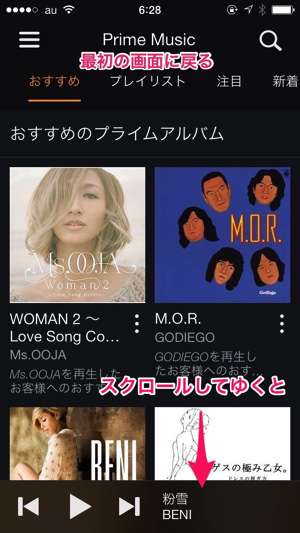
下の方に「おすすめの楽曲」があります。
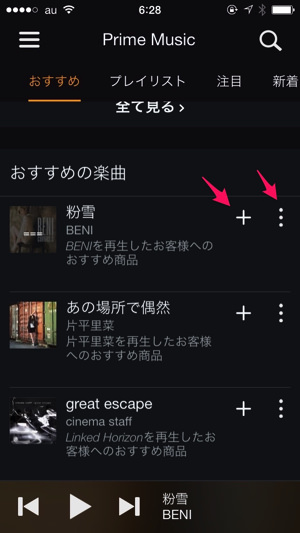
「+」でライブラリに追加、3ドットアイコンで次のようなメニューを表示できます。
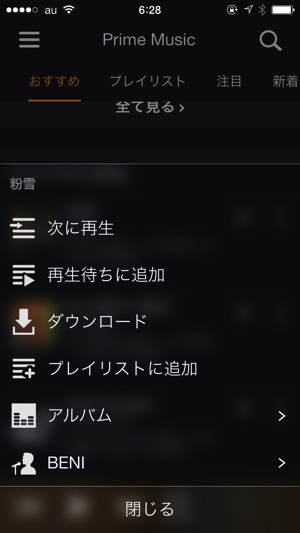
プレイリスト
ここで最初の画面に戻り、「プレイリスト」タップします。 プレイリストを使用するとき最初に「すべてのムードとジャンル」をタップします。
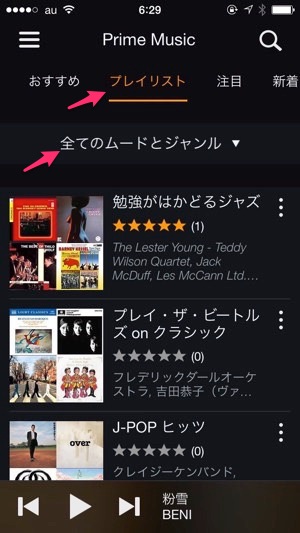
次のようなメニューが表示されるので、特定のムードとジャンルに絞り込んで表示することが出来ます。
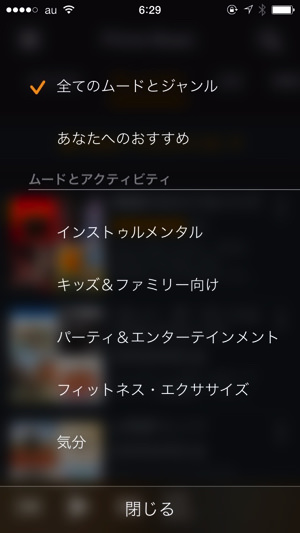
注目
注目のアルバム、曲を表示します。 矢印の部分をタップすると、詳細なリストを見ることが出来ます。
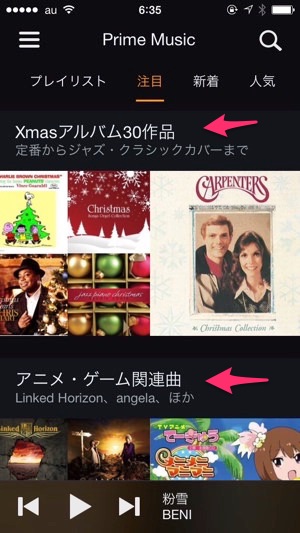
新着
「最近追加されたアルバム」「最近追加されたプレイリスト」「最近追加された楽曲」などをそれぞれ見ることができます。
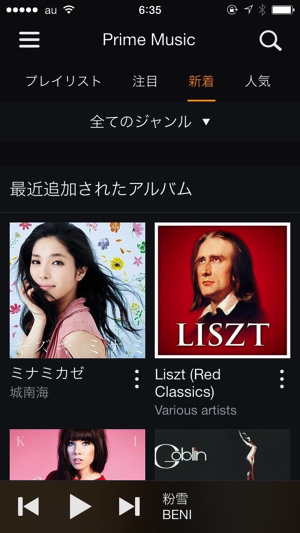
ジャンルを絞って表示します。
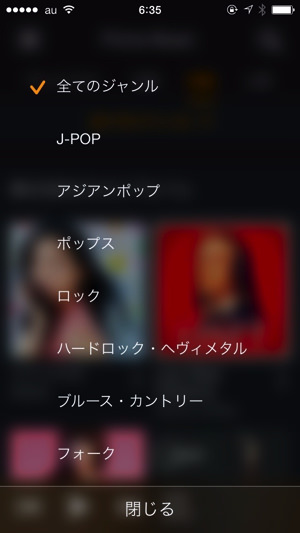
人気
「プライムのトップアルバム」「プライムのトッププレイリスト」「プライムのトップ楽曲」を見ることが出来ます。
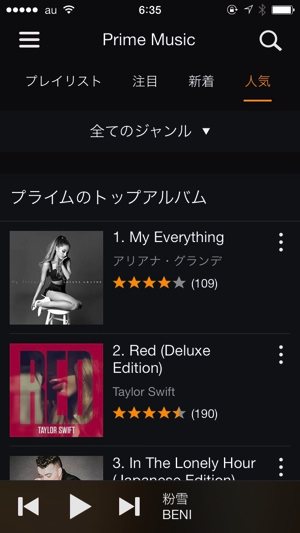
まとめ
駆け足でざっとPrime Musicについてご紹介しました。
とにかくアマゾンプライム会員にとっては、追加料金無しで使える便利なサービスですので、利用しない手はないと思います。
アプリの機能も曲数も金額を考えれば十分ではないでしょうか。
ではまた(^^)